HL-5270DN
Usein kysytyt kysymykset ja vianmääritys |
Tulostuspaperit käyristyvät tai aaltoilevat kulkiessaan Brotherin läpi. Mitä tehdä?
Toimi seuraavasti.
Vaihe 1:
- Ongelman voivat aiheuttaa huonolaatuinen paperi, liian ohut tai paksu paperi tai se että tulostus tapahtui väärälle puolelle paperia. Käännä paperinippu ylösalaisin ja aseta takaisin kasettiin ja koeta tulostaa uudestaan. Tarkista että tulostinohjaimessa tehty tulostusmateriaalivalinta (Media Type) vastaa laitteeseen asetettua paperia.
- Suuri kosteus ja lämpötila käyristävät paperia. Brotherin käyttölämpötilan tulee olla välillä 10 - 32 Cº ja kosteuden 20% - 80% ei kondensoituva.
- Jos tulostinta käytetään harvoin, paperi on voinut olla liian kauan kasetissa.
- Vedä paperikasetti pois tulostimesta.
- Poista kaikki paperit kasetista.
- Käännä paperinippu ylösalaisin ja 180º ympäri ja aseta takaisin kasettiin
- Selaa nippu hyvin läpi ja aseta uudelleen kasettiin.
- Säädä paperinohjaimia paperin koon mukaan.
- Työnnä paperikasetti Brotheriin.
Jos tämä ei auttanut, jatka vaiheesta 2.
Vaihe 2:
Muuta tulostusmateriaalivalintaa (Media Type) seuraavasti.
Windows-käyttäjille:
(Document Defaults jos sinulla on Windows NT 4.0)
Avautuu tulostusohjaimen valikko.
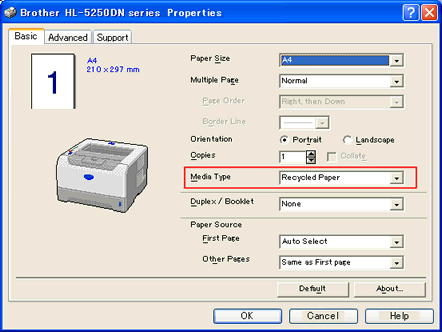
- Tulostusmäärityksiin pääsee eri käyttöjärjestelmäversioissa eri tavalla.
- Jos haluat tallettaa valinnan vakioasetukseksi, mene Tulostinohjaimen Ominaisuuksiin Tulostimet-kansion kautta. ([Start] => [Setting] => [Printers and Faxes])
Mac OSR X-käyttäjille:
- Avaa sovellusohjelmasta valikko File ja osoita "Print" niin avautuu ikkuna Print.
- Valitse alasvetovalikosta Copies & Pages valinta Print Settings.
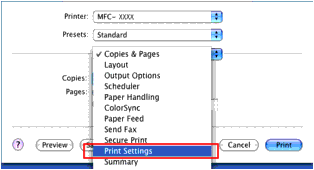
- Valitse alasvetovalikosta Media Type valinta Recycled Paper tai Thin Paper.
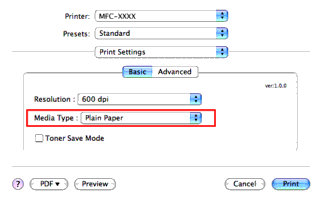
- Osoita Print.
Mac OSR 9.x -käyttäjille:
- Avaa sovellusohjelmasta valikko File ja osoita "Print" niin avautuu ikkuna Print.
- Valitse kohdasta Media Type valinta Recycled Paper tai Thin Paper ja osoita Print.
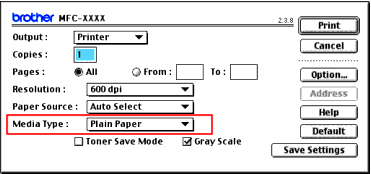
Sisältöpalaute
Auta meitä parantamaan tukea antamalla palautetta alla.
